En dårlig minnemodul (RAM) kan forårsake uforutsigbar oppførsel i et Windows-system, inkludert den fryktede blå skjermen til døden. Hvis du mistenker at RAM-en din kan være feil, kan du kjøre en minnetest for å bekrefte at du har en dårlig minnemodul.
Bærbare datamaskiner og stasjonære PC-produsenter leverer av og til forhåndsinstallerte verktøy som noen ganger inneholder en minnetest. Du er velkommen til å prøve ut disse verktøyene, spesielt hvis datamaskinen din er under garanti, og du vil gjøre krav på garantien. Produsenter vil ofte kreve at du kjører deres støtteverktøy først, før du godtar å bytte ut maskinvare eller gå videre med en problembilde.
I vår veiledning skal vi bruke et mye brukt minnetestprogram som kalles memtest (memtest86 +). Anerkjente minnestyrere som Corsair, Patriot Memory, Crucial og andre, anbefaler memtest for å teste deres minnesprodukter.
1. Få memtest
For å bruke memtest må du laste ned den og lage oppstartbare medier først. Du må avgjøre om du vil laste ned ISO-bildefilen og lage en CD / DVD, eller hvis du vil laste ned autoinstallatøren for USB-nøkler for å opprette en oppstartbar USB-minnepinne.
2. Opprett memtest bootable media
Hvis du vil lage en memtest-CD eller DVD, pakker du den nedlastede ISO-en og bruker ditt favoritt ISO-brenningsprogram for å lage platen. I Windows 7, høyreklikk bare på ISO-filen og velg "Burn disc image, " følg instruksjonene for å lage disken.

Hvis du vil opprette en oppstartbar USB-minnestasjon, kjør du automatisk installeringsprogrammet og følg instruksjonene for å opprette stasjonen. Bare vær sikker på at du bruker en tom flash-stasjon; installasjonsprogrammet vil slette alle filene på stasjonen.

3. Kjør memtest
For å kjøre memtest, start datamaskinen med det oppstartbare mediet, og testen starter automatisk. Hvis du har problemer med å starte mediet, må du kontrollere at oppstartsrekkefølgen i systemets BIOS er satt til å starte opp den optiske stasjonen eller USB-flash-stasjonen foran harddisken.
Hvis du har mer enn en minnemodul, anbefaler vi at du tester en modul om gangen, ved å bruke det samme DIMM-sporet på hovedkortet ditt. Dette vil hjelpe deg å isolere problemmodulen.
De åtte forskjellige tester i memtest kan ta flere timer å fullføre, avhengig av størrelsen på RAM. En vellykket test vil fullføre uten feil. En mislykket test vil rapportere feil i feilkolonnen, og du vil se mange røde blokker.

Det er det. Hvis RAM-en din mislykkes, må det være nok for de fleste bedrifter å godkjenne en erstatning. Vær imidlertid oppmerksom på at et mislykket memtest også kan være en indikasjon på problemer med prosessoren, hovedkortet eller feilkonfigurert RAM.
For å feilsøke RAM i et Mac-miljø, sjekk disse tipsene.


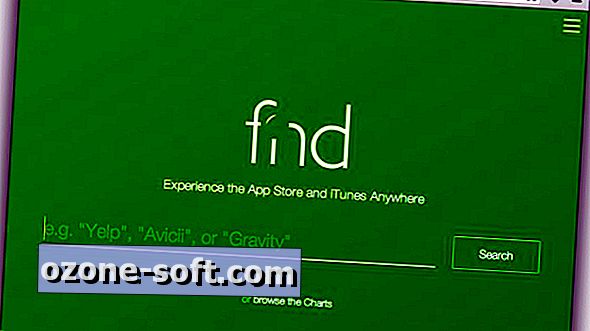










Legg Igjen Din Kommentar